windows中,排列桌面图标的方法分别为 Win10桌面图标按类型排序
更新时间:2023-11-04 14:50:34作者:jiang
windows中,排列桌面图标的方法分别为,在Windows操作系统中,我们可以自由地安排和排列桌面上的图标,以便更好地组织和管理我们的电脑桌面,而在Win10中,桌面图标按类型排序的方法为一种方便快捷的功能。通过这种排序方式,我们可以将相同类型的图标归类排列,使得查找和访问我们需要的应用程序或文件变得更加高效和便捷。不仅如此这种方式还可以使桌面更加整洁和有序,不再让繁杂的图标拥挤在一起,给我们带来混乱和困扰。学会使用Win10的桌面图标按类型排序功能,必将为我们的日常使用带来更多的便利和舒适。
方法如下:
1.第01步,在电脑桌面上单击鼠标右键,点击“排序方式”。
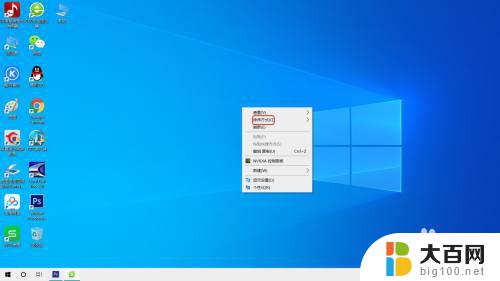
2.第02步,点击排序方式菜单中的“名称”。桌面图标按照应为字母排序,自行排列数序。
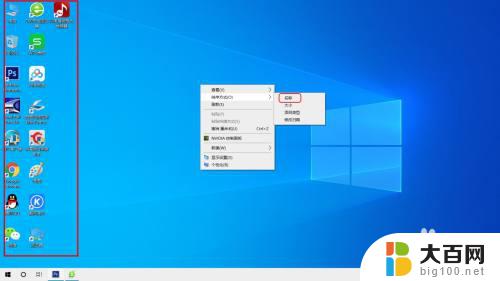
3.第03步,点击排序方式菜单中的“大小”。桌面图标会按照文件大小,进行排列。
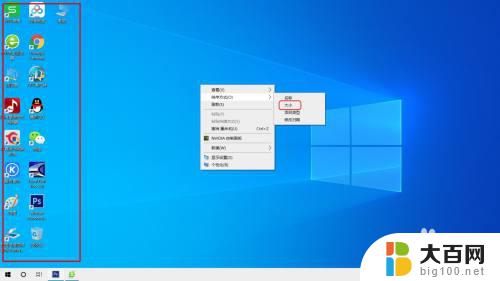
4.第04步,点击“修改日期”。系统会按照最后修改的在前的原则,对图标进行排序。
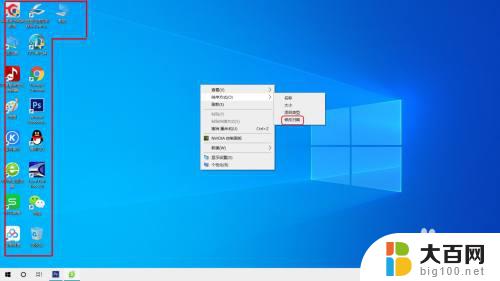
5.第05步,点击“项目类型”,系统会按照不同的图标,所属的类型,进行排序。
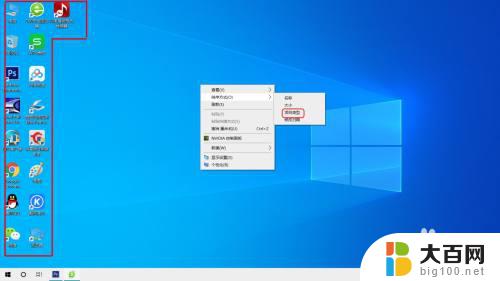
以上是Windows中排列桌面图标的方法,如果您遇到这种情况,可以按照小编的方法进行解决,希望本文能帮到您。
windows中,排列桌面图标的方法分别为 Win10桌面图标按类型排序相关教程
- 更改win10桌面图标 桌面图标排列方式怎么改变
- 重启电脑后桌面图标重新排列 解决Win10重启后桌面图标自动重新排列的技巧
- 电脑桌面图标太宽了 win10桌面图标排列过宽
- windows桌面图标突然分散 Win10桌面图标分散如何整理
- win10桌面怎么隐藏图标 Windows10系统隐藏桌面图标的方法
- 电脑如何把显示桌面图标 win10显示桌面图标的方法
- 电脑桌面图标分散怎么办 Win10桌面图标错乱如何解决
- win10怎么把桌面图标调小 Win10桌面图标大小调整方法
- win10 桌面图标大小 Win10桌面图标大小调整方法
- 怎隐藏桌面图标 Windows10系统隐藏桌面图标的方法
- win10c盘分盘教程 windows10如何分区硬盘
- 怎么隐藏win10下面的任务栏 Win10任务栏如何隐藏
- win10系统文件搜索功能用不了 win10文件搜索功能无法打开怎么办
- win10dnf掉帧严重完美解决 win10玩地下城掉帧怎么解决
- windows10ie浏览器卸载 ie浏览器卸载教程
- windows10defender开启 win10怎么设置开机自动进入安全模式
win10系统教程推荐
- 1 windows10ie浏览器卸载 ie浏览器卸载教程
- 2 电脑设置 提升网速 win10 如何调整笔记本电脑的网络设置以提高网速
- 3 电脑屏幕调暗win10 电脑屏幕调亮调暗设置
- 4 window10怎么一键关机 笔记本怎么使用快捷键关机
- 5 win10笔记本怎么进去安全模式 win10开机进入安全模式步骤
- 6 win10系统怎么调竖屏 电脑屏幕怎么翻转
- 7 win10完全关闭安全中心卸载 win10安全中心卸载教程详解
- 8 win10电脑怎么查看磁盘容量 win10查看硬盘容量的快捷方法
- 9 怎么打开win10的更新 win10自动更新开启教程
- 10 win10怎么关闭桌面保护 电脑屏幕保护关闭指南